Standardapplikationen, som Apple ønsker, at brugerne skal bruge til at grænseflade med deres iPhones og iPads er iTunes. Mens iTunes fungerer, har det dog ikke nogle funktioner, som brugere kan finde nyttige, såsom muligheden for at eksportere medier fra deres iPhones til deres computere. iTunes fungerer heller ikke særlig godt på Windows af ukendte årsager, men det bliver sikkert irriterende. iTunes på Windows kan være meget langsomt, og det er ikke karakteristisk for en software, som nogen vil bruge til at grænseflade med deres enheder.
WinX MediaTrans forsøger at løse disse problemer med iTunes ved at prøve at være en komplet iTunes-erstatning for så vidt angår synkronisering af medier og filer mellem din iPhone og computer. Det har et meget specifikt funktionssæt og er kun rettet mod at opfylde disse funktioner. I modsætning til iTunes, som prøver for hårdt på at være mange ting på én gang, tager WinX MediaTrans bare medieoverførselsfunktionen og kører med den med det formål at slå iTunes som go to app for de fleste iPhone-brugere. Men hvor godt gør det alle disse ting? Vi brugte WinX MediaTrans-softwaren og prøvede alle dens funktioner. Denne anmeldelse er et kig inde i WinX MediaTrans funktion.
Bemærk: Du kan downloade 30-dages gratis prøveversion af WinX MediaTrans eller nyde 50% rabat på den fulde licensversion.
Første lancering
WinX starter med en prompt, der beder brugeren om at tilslutte deres iPhone. Hvis din iPhone er tilsluttet, skal du muligvis tage den ud og tilslut den igen. Softwaren understøtter iOS-versioner op til iOS 9.3.2, og appen tager ikke for lang tid at opdage, at en enhed er tilsluttet computeren. Når enheden er fundet, går softwaren videre til startskærmen.
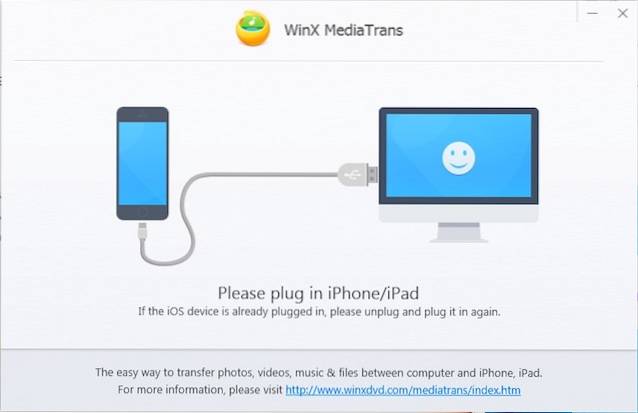
Startskærmen
Appen åbnes i et lille vindue, der ikke udfylder hele skærmen og ikke giver mulighed for at gå i fuldskærmstilstand; ikke at du har brug for det. Funktionerne i appen er anbragt i et gitterlayout med en stor titel, der læser "WinX MediaTrans", hvorunder du finder nogle grundlæggende detaljer om den enhed, der er tilsluttet computeren. Over alt er grænsefladen ikke særlig tiltalende, men det er bestemt ikke en dårlig grænseflade. Indstillingerne er meget tydeligt udformet, og funktionsnavne er meget selvforklarende.
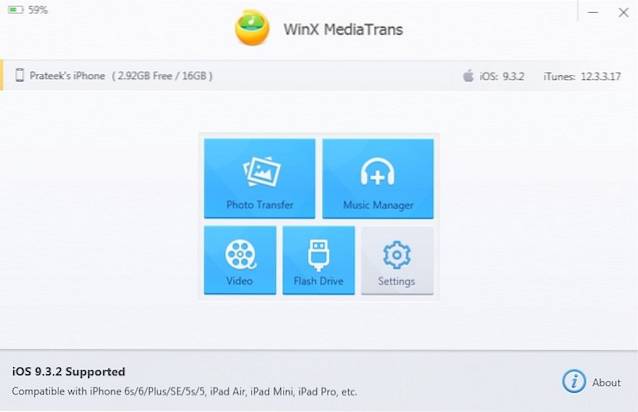
Funktionerne i softwaren er:
1. Fotooverførsel
2. Musikmanager
3. Video
4. Flash-drev
Fotooverførsel
Ved at klikke på fotooverførselsflisen åbnes fotos på enheden, ordnet ordentligt efter deres albumnavne. Fotooverførselsfunktionen giver brugerne mulighed for at eksportere fotos fra deres iPhones til deres computer. Som standard på en Windows-pc er eksportstien til billeder inde i mappen "Mine billeder". Stien til eksportmapperne kan ændres fra indstillingerne, som du kan få adgang til ved at klikke på indstillingsflisen på startskærmen.
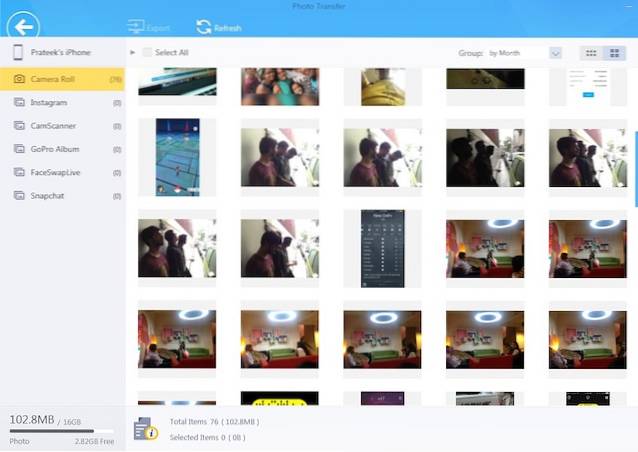
Fotos kan eksporteres en efter en, eller de kan eksporteres ved at vælge flere billeder på én gang. Der er to måder, som brugeren kan vælge flere billeder på:
- Vælg alt: Dette markerer alle billederne i albummet.
- Klik og træk: Brugere kan også vælge flere billeder ved at klikke og trække musen for at vælge flere billeder og eksportere dem ved hjælp af softwaren.
Musik Manager
Music Manager er en meget nyttig funktion i appen, især hvis du konstant irriterer dig over, at iTunes ikke lader dig kopiere musik fra din iPhone til din computer. Funktionen betragtes muligvis ikke som "meget vigtig", men det er en meget nyttig funktion at have. Heldigvis tillader WinX MediaTrans, at sange på din iPhone eksporteres til din computer. Denne funktion kan være en livredder, hvis du mister din musik og har brug for at gendanne den fra din iPhone. Mange tak til WinX for denne funktion.
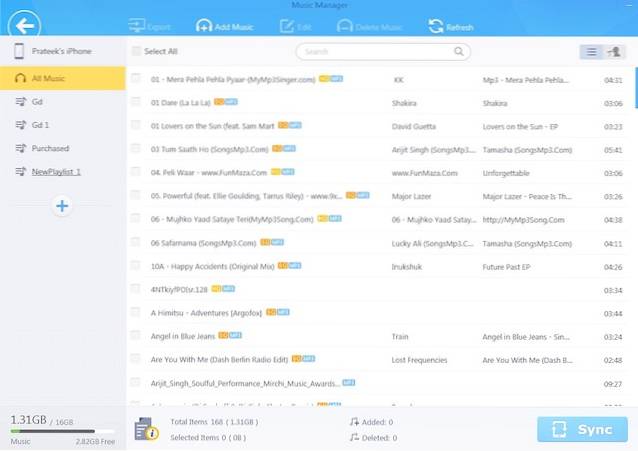
Music Manager tilbyder mange andre funktioner, såsom redigering af detaljerne om musikfiler direkte inde i appen, ligesom iTunes. Det giver også brugere mulighed for at oprette, redigere eller slette afspilningslister på deres enheder og tilføje musik til dem direkte indefra i appen.
Redigering af en playlists navn kan gøres ved blot at holde markøren på playlistens navn og klikke på redigeringsknappen.
Tilføjelse af musik til en playliste kan også gøres med lethed. Vælg blot de musikfiler, du vil føje til afspilningslisten, og træk dem ind i den nye afspilningslists navn. For at tilføje enkelte sange kan du endda føre musemarkøren over navnet på musikfilen og klikke på ikonet "Føj til afspilningsliste" (den første på listen) og vælge den afspilningsliste, hvor du vil tilføje sang.
Video
Video-funktionen er okay. Der er virkelig ikke meget at gøre i indstillingen Videoer. Det giver brugerne mulighed for at eksportere videoer til deres computere. Standardmappen til at gemme eksporterede videoer er “Mine videoer”, og ligesom standard for Photos Transfer kan dette også ændres i indstillingsruden. Processen til at eksportere videoer er virkelig enkel og tager kun et par klik for at eksportere et antal videoer. Overførselshastighed er også ret hurtig, og du behøver ikke vente for længe, selv for videoer i høj opløsning.
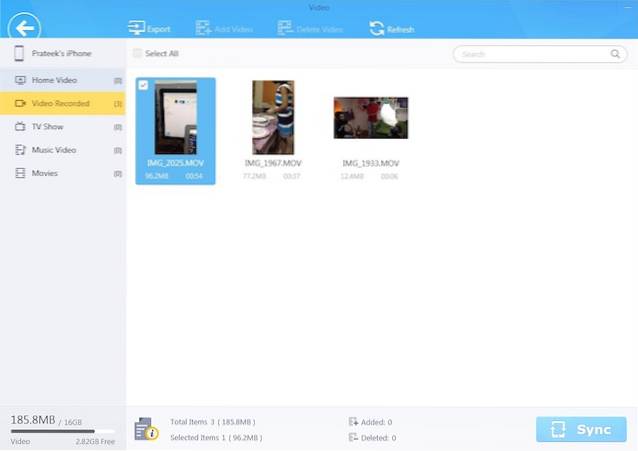
Flash-drev
En anden sej funktion, som WinX MediaTrans tilbyder, er muligheden for at bruge din iPhone / iPad som et flashdrev. Dette betyder, at du kan bruge din iPhone til at gemme filer og mapper, ligesom et flashdrev. Det eneste problem med dette er, at iPhones ikke tilbyder en filhåndteringsgrænseflade, så du kan ikke få adgang til de gemte mapper på din iPhone. Men du kan bruge iPhone som et flashdrev på enhver anden computer, der har WinX MediaTrans-softwaren installeret. Desperate tider antager jeg, når denne funktion kan vise sig nyttig, men det er bestemt en sej idé. Jailbroken enheder kan sandsynligvis gøre bedre brug af denne funktion end ikke jailbroken enheder.
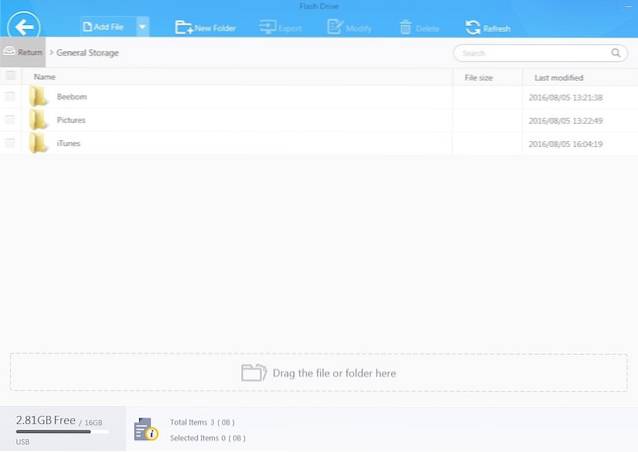
WinX MediaTrans: Software til at forbedre din iOS-oplevelse
Mens iTunes bestemt er vejen at gå til en jævn, problemfri integration med din iOS-enhed, tilbyder WinX MediaTrans funktioner, der ikke er tilgængelige i iTunes, hvilket gør det noget af et essentielt stykke software for at få mest muligt ud af din iOS-enhed. Funktioner som at eksportere billeder, videoer og musikfiler er yderst nyttige, omend kun i en håndfuld situationer. Men når disse situationer præsenterer sig, er en software som WinX MediaTrans en god ting at have ved hånden. Bortset fra at eksportere mediefiler tillader WinX også import af musik- og videofiler, men desværre fungerede disse funktioner ikke i vores test af appen.
Vi vil gerne vide dine tanker om WinX MediaTrans og eventuelle problemer, du måtte have haft i forbindelse med din brug af softwaren. Sørg også for at fortælle os om situationer, hvor du har brug for en software, der tillader eksport af medier fra din iPhone, og hvordan det overhovedet lykkedes dig at sejle gennem en sådan situation. Giv os et råb om alt dette og alt andet, du måske vil dele med os, i kommentarfeltet nedenfor.
 Gadgetshowto
Gadgetshowto

![Microsofts Live Præsentation mislykkes fra Win 98 til Tablet PC [Videoer]](https://gadgetshowto.com/storage/img/images/microsofts-live-presentation-fail-from-win-98-to-tablet-pc-[videos].jpg)

![En parodi på sociale medier [Video]](https://gadgetshowto.com/storage/img/images/a-parody-of-social-media-[video].jpg)